содержание .. 5 6 7 8 ..
Принтеры МФУ ECOSYS M2135dn, M2040dn, M2635dn, M2635dw, M2540dn, M2540dw с тонером Kyocera. Руководство по эксплуатации - часть 7
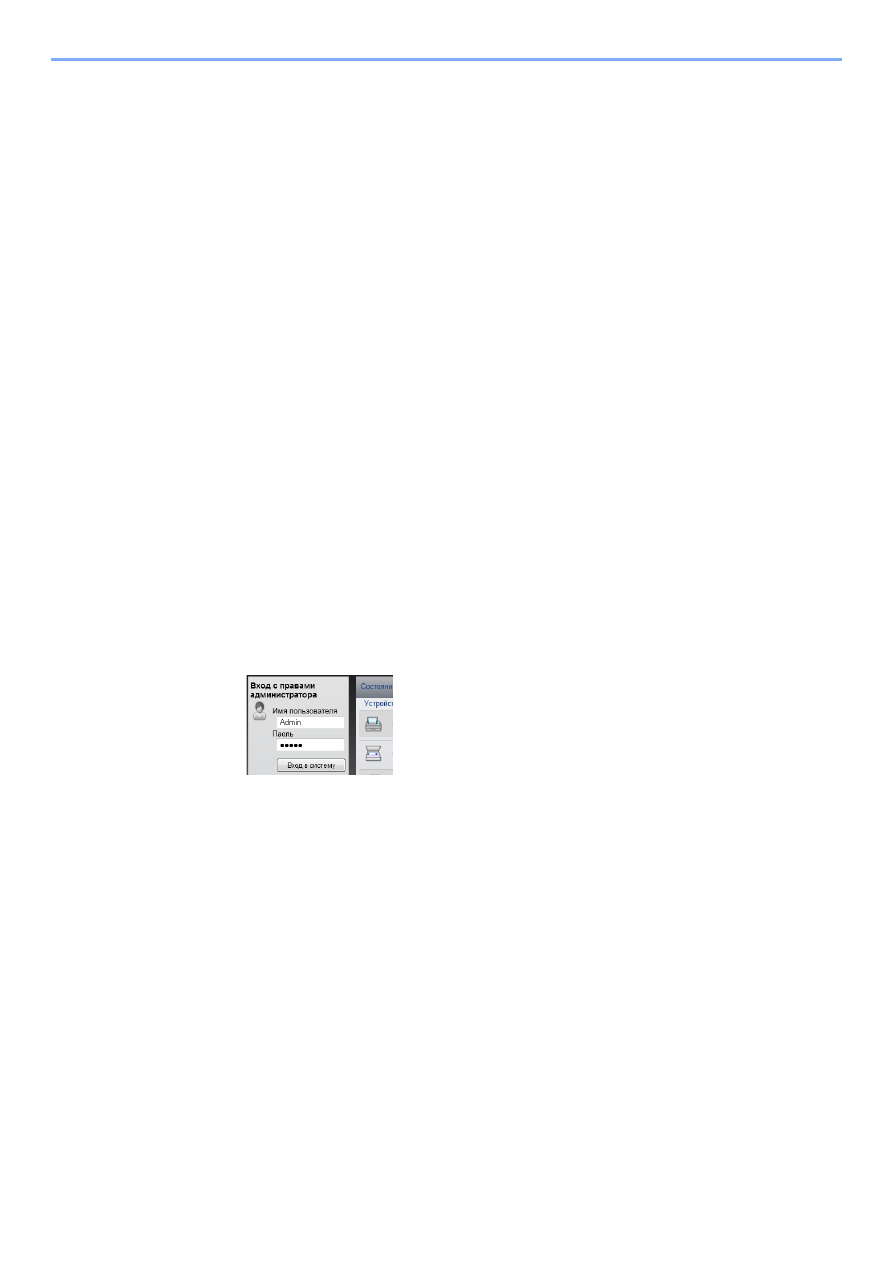
2-52
Установка
и
настройка
аппарата
> Command Center RX
Настройки
электронной
почты
После
настройки
параметров
SMTP
появляется
возможность
отправлять
отсканированные
с
помощью
аппарата
изображения
в
виде
вложений
в
электронные
письма
.
При
этом
также
можно
отправлять
на
электронную
почту
уведомления
о
завершении
выполнения
заданий
.
Для
использования
этой
функции
необходимо
подсоединить
аппарат
к
почтовому
серверу
по
протоколу
SMTP.
Кроме
того
,
настройте
следующие
параметры
.
•
Настройки
SMTP
Параметр
"
Протокол
SMTP"
и
"
Имя
сервера
SMTP"
в
"SMTP"
•
Адрес
отправителя
при
отправке
электронной
почты
с
аппарата
Параметр
"
Адрес
отправителя
"
в
"
Настройки
отправки
электронной
почты
"
•
Настройка
ограничения
размера
электронных
писем
.
Параметр
"
Предел
размера
сообщения
эл
.
почты
"
в
"
Настройки
отправки
электронной
почты
"
Ниже
описана
процедура
задания
параметров
SMTP.
1
Откройте
экран
.
Откройте
экран
протокола
SMTP.
1
Запустите
Web-
обозреватель
.
2
В
строке
адреса
или
расположения
введите
IP-
адрес
аппарата
или
имя
хоста
.
Для
проверки
IP-
адреса
аппарата
и
имени
хоста
нажмите
элементы
в
следующем
порядке
.
Клавиша
[
Системное
меню
/
Счетчик
] >
клавиша
[
▲
] [
▼
] > [
Отчет
] >
клавиша
[
OK
] >
клавиша
[
▲
] [
▼
] > [
Печать
отчета
] >
клавиша
[
OK
] >
клавиша
[
▲
] [
▼
] > [
Стр
.
состояния
] >
клавиша
[
OK
] > [
Да
]
3
Войдите
в
систему
с
полномочиями
администратора
.
Заводские
настройки
по
умолчанию
для
пользователей
по
умолчанию
с
правами
администратора
приведены
ниже
. (
Прописные
и
строчные
буквы
различаются
(
учитывается
регистр
).)
Имя
польз
д
/
вх
.:
Admin
Пароль
при
входе
:
Admin